Se você quer aprender como instalar IPTV na TV Android de marcas como TCL, Sony, Philips, Panasonic e outras, este guia explica passo a passo como instalar o IPTV Smarters usando o aplicativo Downloader. O processo é simples, rápido e seguro, podendo ser feito direto pela sua Smart TV. No final deste artigo, você ganhará de brinde um Teste IPTV pelo WhatsApp por 6 horas.
O que é IPTV
IPTV é a transmissão de canais de TV e conteúdo via internet, sem depender de antena, cabo ou parabólica. Com um aplicativo como o IPTV Smarters, você pode assistir a canais ao vivo, filmes e séries diretamente na sua Smart TV Android, com ótima qualidade e estabilidade.
Por que usar IPTV na TV Android
- Não precisa de TV Box ou dispositivos externos;
- Interface moderna e fácil de usar;
- Compatível com diversas marcas (TCL, Sony, Philips, Panasonic, Philco e outras);
- Permite assistir conteúdo em HD e 4K, dependendo da lista e da internet.
Passo a passo para instalar IPTV na TV Android
1. Acesse a Google Play Store
- Na sua TV Android, abra a Google Play Store;
- Verifique se está conectado à internet e com sua conta Google ativa;
- Isso garantirá que você consiga baixar o aplicativo Downloader corretamente.
2. Instale o aplicativo Downloader by AFTVnews
- Na barra de pesquisa da Play Store, digite Downloader by AFTVnews;
- Selecione o aplicativo com o ícone laranja e clique em Instalar;
- Após a instalação, abra o app para garantir que está funcionando corretamente.
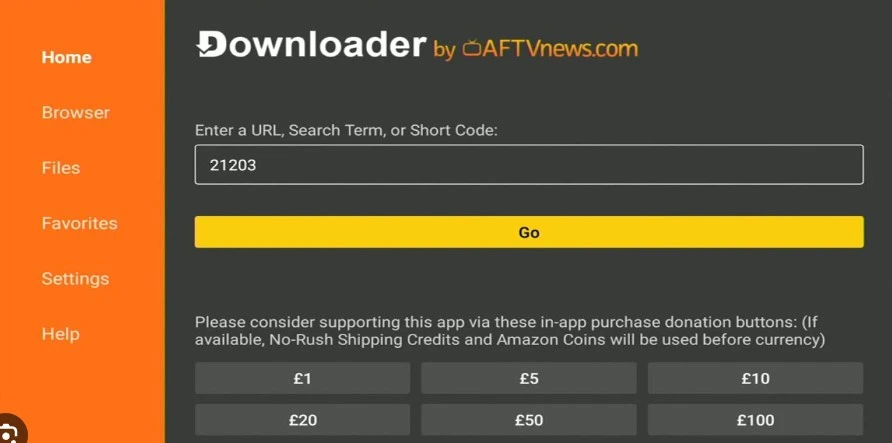
3. Ative o modo desenvolvedor da sua TV Android
Antes de instalar aplicativos externos como o IPTV Smarters, é importante ativar o modo desenvolvedor na sua TV. Isso libera o acesso a funções avançadas, incluindo a instalação via Downloader.
- No menu da TV, vá até Configurações;
- Entre em Preferências do dispositivo e depois “Sobre” ou “Acerca De”);
- Selecione Compilação (ou “Build do S.O”);
- Pressione o botão OK do controle várias vezes até aparecer a mensagem “Você agora é um desenvolvedor!”;
- Volte ao menu principal e acesse Opções do desenvolvedor (ou “Developer options”).
Nessa seção, confirme se a opção Instalar via Downloader está habilitada quando o sistema solicitar, mais adiante no processo.
4. Baixe e instale o IPTV Smarters
Agora que o Downloader está instalado, você pode baixar o aplicativo IPTV Smarters diretamente pelo código.
- Abra o aplicativo Downloader na sua TV;
- No campo de URL, digite o código do IPTV Smarters ou o link de download informado pelo provedor da Lista IPTV;
- Clique em Go e aguarde o término do download;
- Quando aparecer a tela de instalação, o sistema pode pedir permissão para instalar apps por fontes desconhecidas;
- Nesse momento, clique em Configurações e ative a opção Permitir do app Downloader;
- Volte e clique novamente em Instalar.
Pronto! O aplicativo IPTV Smarters será instalado na sua TV Android.
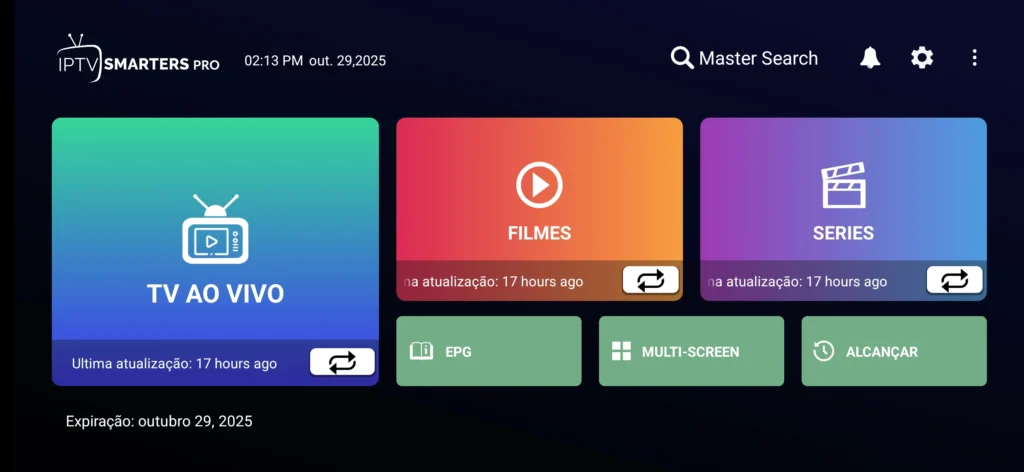
5. Configure sua lista IPTV
- Abra o IPTV Smarters pela primeira vez;
- Escolha a opção Adicionar nova playlist ou Adicionar usuário;
- Insira as informações fornecidas pelo seu provedor IPTV (nome da lista, usuário, senha e URL do servidor);
- Clique em Entrar e aguarde o carregamento dos canais.
6. Aproveite sua IPTV
Agora é só navegar pelo aplicativo e aproveitar seus canais favoritos, filmes e séries direto na TV. Você aprendeu como instalar IPTV na TV Android usando o Downloader e o IPTV Smarters — um método rápido e funcional para qualquer modelo de TV Android.
Possíveis erros e soluções
- Downloader bloqueado: volte às configurações e verifique se ele tem permissão para instalar aplicativos;
- App não aparece: reinicie a TV e verifique se ele foi instalado corretamente;
- Lista não carrega: confirme os dados da lista IPTV e a conexão de internet.
Conclusão
Instalar IPTV na sua Smart TV Android é um processo simples, desde que você siga corretamente as etapas de ativar o modo desenvolvedor, usar o Downloader e permitir a instalação do aplicativo quando solicitado. Assim, você aproveita todo o potencial da sua TV com conteúdo sob demanda e canais ao vivo de forma prática e segura.